
Aprender a usar Power BI es bastante fácil y, si tiene suerte, las funciones integradas le brindarán todo lo que necesita para producir tableros profesionales para usuarios finales. Sin embargo, sacará más provecho del programa si aprende Expresiones de análisis de datos. DAX es una colección de funciones, operadores y constantes que puede usar en expresiones. Es poderoso, pero fácil de aprender.
VER: Kit de contratación: Desarrollador Microsoft Power BI (Premium de TechRepublic)
En este tutorial, aprenderá conceptos básicos y reglas de sintaxis para escribir expresiones DAX. También trabajaremos a través de un ejemplo simple. Si me sigues, estoy usando Escritorio de Power BI en un sistema Windows 10 de 64 bits.
Puede descargar el archivo de demostración de Microsoft Power BI para este tutorial.
Salta a:
Términos y conceptos de DAX que deben entender los usuarios de Power BI
Como diseñador de Power BI, querrá que los usuarios finales obtengan toda la información que necesitan de lo que crea. Ocasionalmente, eso significa usar DAX, un conjunto de funciones que evalúan datos para devolver información significativa.
La mayoría de los diseñadores de Power BI están familiarizados con la escritura de expresiones, y este conjunto de habilidades es especialmente útil para aprender DAX. Si está familiarizado con las funciones de Microsoft Excel, tiene suerte, porque las funciones de DAX y Excel son similares.
VER: El súper paquete completo de Microsoft Power BI (Academia TechRepublic)
Incluso si no tiene experiencia con expresiones, aún puede aprender a usar DAX. El primer paso es entender cómo “hablar” DAX. Eso requiere aprender un conjunto de reglas gramaticales básicas o sintaxis.
En inglés, podría decir: «Quiero sumar todos los valores de ventas para el año 2021». Power BI no puede interpretar esa solicitud. Para que DAX funcione para usted, finja que está aprendiendo un idioma extranjero; en cierto sentido, eso es exactamente lo que está haciendo, simplemente con un lenguaje de funciones, argumentos y contexto de Power BI.
Funciones
Las funciones son instrucciones predefinidas para evaluar los valores que proporciona. Hay varias categorías: fecha y hora, inteligencia de tiempo, información, lógica, matemática, estadística, texto, padre/hijo y más.
Aunque la mayoría de las funciones devuelven valores, también puede devolver una tabla. Las funciones siempre hacen referencia a una tabla o columna, pero puede aplicar filtros para hacer referencia a filas específicas.
Argumentos
Los argumentos le permiten pasar valores específicos a la función para su evaluación. Los argumentos pueden ser otra función, una expresión, una referencia de columna, un conjunto de valores o texto, valores lógicos como VERDADERO y FALSO, y constantes, dando contexto a la solicitud.
Contexto
Antes de pasar a los ejemplos, debemos analizar el contexto, que le permite expresar si se trata de filas o de resultados filtrados, de la siguiente manera:
- Contexto de fila se refiere a la fila actual, generalmente implementada mediante la aplicación de filtros. Por lo general, utilizará el contexto de fila en las medidas.
- Filtro de contexto se refiere a los filtros aplicados por un cálculo. Es una discusión más compleja.
Ahora está listo para poner en práctica parte de este nuevo conocimiento escribiendo una expresión DAX en forma de medida.
Cómo escribir una expresión DAX
Power BI proporciona una serie de medidas implícitas, que son cálculos predefinidos en DAX. Siempre querrá verificar qué hay disponible antes de escribir el suyo propio para ahorrarse tiempo y esfuerzo. Cuando no haya nada disponible, deberá escribir un modelo o una medida explícita.
¿Por qué estamos comenzando con una medida? Porque es la forma más fácil de comenzar y, muy probablemente, es la forma en que resolverá la mayoría de las necesidades de cálculo personalizado.
Usando el conjunto de datos simple que se muestra en Figura A, escribamos una medida que devuelva un valor del año hasta la fecha para cada registro. Este sencillo archivo .pbix utiliza la tabla Fecha del panel Campos como tabla Fecha.
Figura A
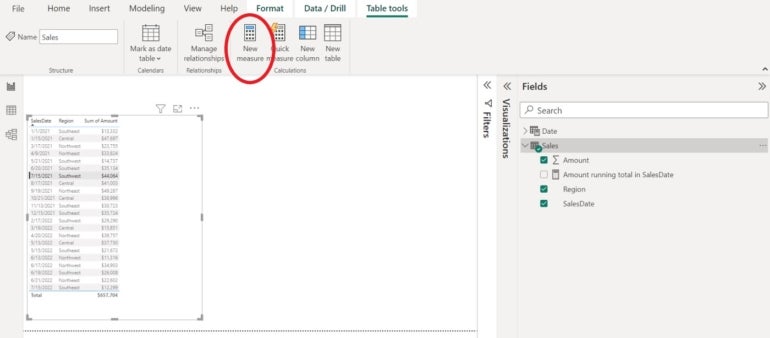
Para comenzar, seleccione la tabla Ventas en el panel Campos y luego haga clic en Nueva medida en la pestaña contextual Herramientas de tabla en el grupo Cálculos. Power BI ingresará Medida = en la barra de fórmulas resultante. Reemplácelo con la siguiente expresión DAX, como se muestra en Figura B:
Amount YTD =
TOTALYTD(SUM('Sales'[Amount]), 'Date'[Date])
Figura B
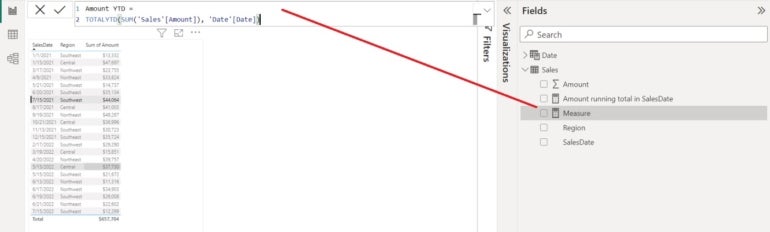
Power BI agrega una medida denominada Medida a la tabla Ventas, pero aún no la confirma. Veamos esta expresión DAX por sus elementos individuales:
- Importe hasta la fecha es el nombre de la medida. Una vez que confirme la medida, Power BI actualizará el nombre Medida en el panel Campos a Importe YTD.
- TOTALYTD es una función DAX que calcula el total del año hasta la fecha para cada fila — está ese contexto de fila del que hablamos anteriormente.
- SUMA es otra función DAX que devuelve el total de los valores especificados.
Sintaxis para cálculos DAX precisos
Ahora, veamos la sintaxis para que sepa lo que se espera de DAX para interpretar y calcular los resultados que necesita.
La función TOTALYTD utiliza la siguiente sintaxis:
TOTALYTD(
Como se mencionó, TOTALYTD es una función DAX que evalúa los valores del año hasta la fecha de
- TOTALYTD es el nombre de la función.
- expresión es cualquier expresión que devuelve un valor escalar o un valor único.
- fechas es una columna que contiene valores de fecha que se utilizan para determinar el año en la fila actual.
- filtrar es un argumento opcional que identifica un filtro en el contexto actual.
- fecha_fin_año es una cadena opcional con una fecha que define la fecha de fin de año. El valor predeterminado es el 31 de diciembre, lo que significa que no tendrá que especificar una fecha a menos que se trate de un año fiscal que no termine el 31 de diciembre del año en curso.
Ahora, veamos la función DAX Sum, que suma los valores en una columna usando la sintaxis
SUM(<column>)
El único argumento, columnaidentifica la columna a totalizar.
Ahora, echemos un vistazo a algunos otros requisitos:
- DAX requiere que envuelva los argumentos entre paréntesis.
- DAX requiere que denote una tabla con el carácter de comillas simples.
- DAX requiere que denote una columna con corchetes rectos.
- DAX requiere que separe los argumentos con una coma.
Interpretando su expresión DAX en inglés
Con toda esta nueva información en mente, ¿puede expresar
Amount YTD =
TOTALYTD(SUM('Sales'[Amount]), 'Date'[Date])
¿en Inglés?
En inglés, esta expresión DAX dice: «Devuelva la suma de la columna Importe en la tabla Ventas, usando los valores de fecha en la columna Fecha de la tabla Fecha para determinar el año». En resumen, ha escrito una expresión, utilizando dos funciones DAX, que devuelve un total acumulado por año.
Cómo confirmar la expresión DAX como medida
Ahora, está listo para confirmar la expresión como una medida que puede agregar a una visualización. Para hacerlo, haga clic en la marca de verificación a la izquierda de la barra de fórmulas. Al hacerlo, se actualizará el nombre Medida en la lista del panel Campos a Importe YTD, como se muestra en Figura C. Si obtiene un error, revise la expresión y corrija cualquier error tipográfico.
Figura C
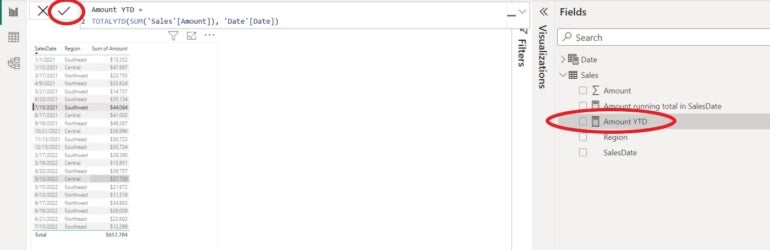
Anteriormente, mencioné que Date es una tabla de fechas. Si no está familiarizado con las tablas de fechas, no se preocupe. Power BI hace un buen trabajo al manejar las fechas internamente. Sin embargo, si desea obtener más información, lea los siguientes artículos:
Para obtener más información sobre las medidas de Power BI, puede leer estos artículos:
Ahora, veamos cómo funciona la expresión DAX escrita como medida.
Cómo usar la expresión DAX como medida en Power BI
Agregar la medida no hace mucho de nada. Power BI actualiza el nombre de la medida en el panel Campos, pero debe agregarlo manualmente a una visualización para ver cómo funciona. Hagámoslo ahora, usando la visualización de tabla simple que se muestra en las figuras.
Para ello, haga clic en la visualización de tabla para seleccionarla. Luego, verifique la medida Cantidad YTD. Al hacerlo, se agrega a la visualización, como puede ver en Figura D.
Figura D
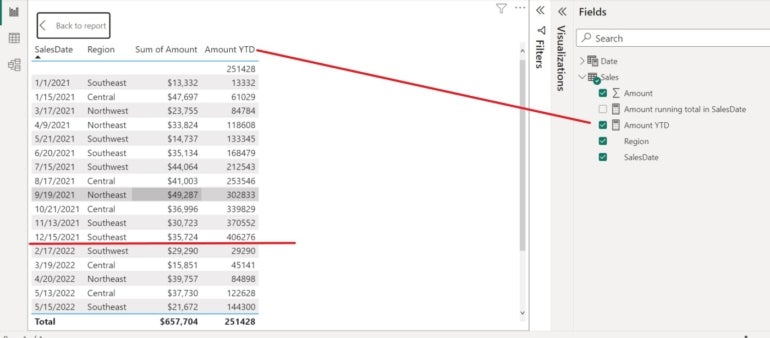
Sabemos que la función SUMA totaliza los valores en la columna Suma de la cantidad. Ese es el nombre que Power BI le da a la columna Cantidad cuando se usa en una visualización porque es una columna que se puede usar en evaluaciones matemáticas. Puede cambiarlo en la visualización si lo desea, pero los valores que está viendo son valores literales de la columna Cantidad por ahora. No hay sumas en esa columna.
El primer argumento de TOTALYTD es la función SUM que suma la columna Importe en la tabla Ventas. El segundo argumento le dice a Power BI que comience un nuevo total cuando cambie el año en esa columna. Observe lo que sucede entre las dos fechas, 15/12/2021 y 17/02/2022. La última fecha es en un año nuevo, por lo que el total comienza de nuevo. Esa es una instrucción interna, por lo que no tiene que escribir ningún código para que suceda.
Sin embargo, tengo una sorpresa para ti. No es necesario que escriba su propia expresión del año hasta la fecha, porque Power BI tiene una medida rápida que hace lo mismo. Todo lo que tienes que hacer es identificar los argumentos: las tablas y las columnas.
Aprendizaje continuo sobre las expresiones DAX
Una de las formas más fáciles de aprender a usar DAX es explorar medidas rápidas. Simplemente explore la interfaz (pestaña Herramientas de tabla) e ingrese varias. Cuando vea una función o sintaxis que no comprenda, puede utilizar un motor de búsqueda para obtener más información.
VER: Glosario rápido: Business Intelligence and Analytics (Premium de TechRepublic)
A veces, no hay otra forma de obtener los resultados que necesita sin implementar DAX. Ahora que sabe un poco sobre DAX, su sintaxis y algunas de sus funciones, está listo para comenzar a escribir expresiones por su cuenta.
Lea a continuación: Las mejores herramientas de inteligencia empresarial (República Tecnológica)



